- 返回
- Windows7笔记本摄像头
Windows7笔记本摄像头怎么打开?
2016-02-20 14:24作者:xiaoxiao
很多人喜欢用QQ和家人朋友进行网上聊天,因为可以通过视频看到对方,尤其是在笔记本电脑中,就自带有摄像头,不像台式机那样,还要外接一个摄像头,可是在Windows7系统中,摄像头并没有明显的出现在系统里,所以,很多用户都找不到摄像头设备,那么接下来,小编就告诉大家Windows7笔记本摄像头的打开方法,然后在计算机中创建快捷方式,这样以后就方便使用了。
1、打开开始菜单,右键“计算机”选择“管理”。
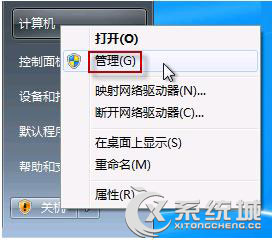
2、在“计算机管理”窗口左边一栏,双击“设备管理器”。然后,从右边栏中找到“图像设备”,点开。在摄像头设备上右键鼠标,选择“属性”。
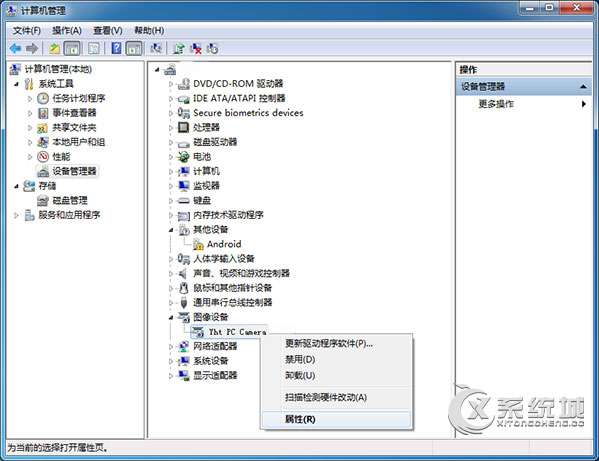
3、在“驱动程序”选项卡上,单击“驱动程序详细信息”,可以看到.exe 文件的详细路径(通常位于系统盘 Windows 文件夹下)。
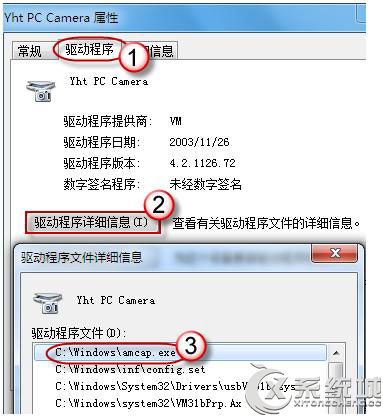
4、在系统盘中,循路径找到这个程序文件,右键鼠标,选择“创建快捷方式”,存放到桌面上。
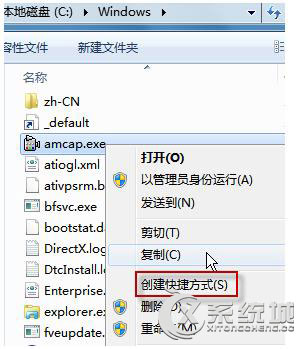
5、回到桌面,右键单击快捷方式,“复制”。然后打开如下文件夹:
系统盘:\Users\用户名\AppData\Roaming\Microsoft\Windows\Network Shortcuts
例如 C:\Users\xiaoyi\AppData\Roaming\Microsoft\Windows\Network Shortcuts
(AppData 是隐藏文件夹。如果看不到,请点击“组织”-“文件夹和搜索选项”。在“查看”选项卡上点选“显示隐藏的文件、文件夹和驱动器”。)将快捷方式“粘贴”进来。
6、打开“计算机”,现在就可以看到摄像头图标了。如下图:
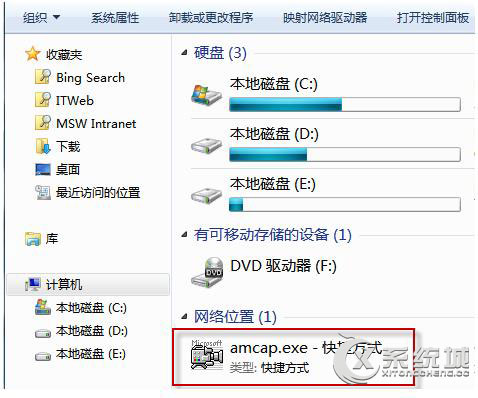
以上介绍的就是Windows7笔记本摄像头的打开方法,找到之后,再通过以上方法创建快捷方式,下次直接双击快捷方式就可以快速打开摄像头了,有需要的朋友可以操作一下。
相关教程
更多